ゲーマー向けのチャットアプリである Discord だが、音声による通話だけでなく、ビデオ通話もサポートしている。しかし、ビデオ通話では部屋の様子まで映ってしまう事に抵抗感がある人もいると思う。ちらかしている部屋が映ってしまうのは避けたいところだ。
Discord では Zoom や Teams などと同様に Web カメラの背景を自動的に検出し、ボカしたり背景を変更する機能が搭載sあれている。このページでは Discord を利用してビデオ通話する際に背景を変更する方法を紹介しよう。
Discord のビデオ通話で背景をボカしたり変更する方法
PC に Web カメラを接続した状態で Discord でビデオ通話を開始するとカメラが起動し、自分の顔が映ると思う。自分の Web カメラが映っているエリアを右クリックし、「ビデオ背景を変更」を選択しよう。
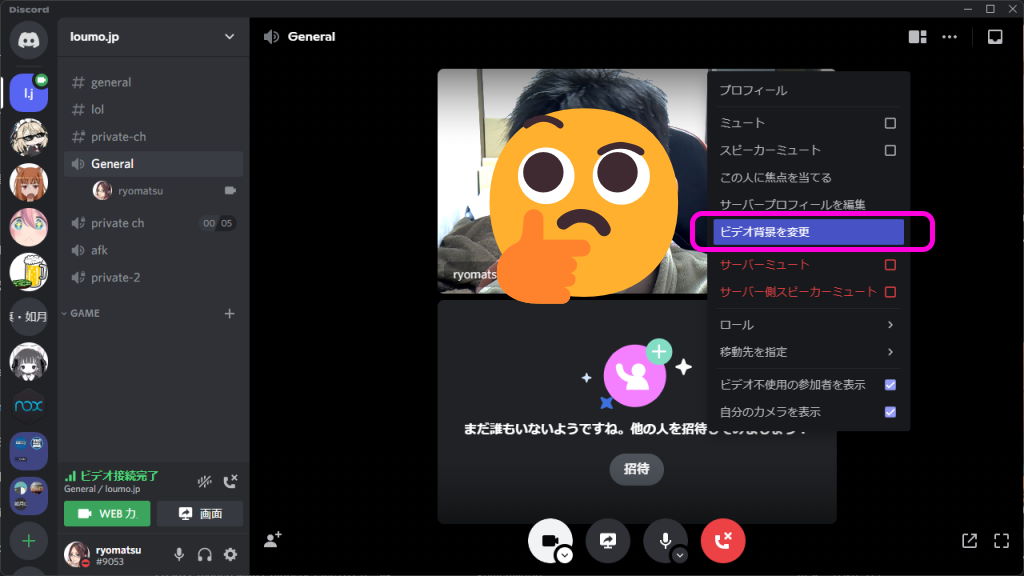
そうすると、以下のようなウインドウが表示される。
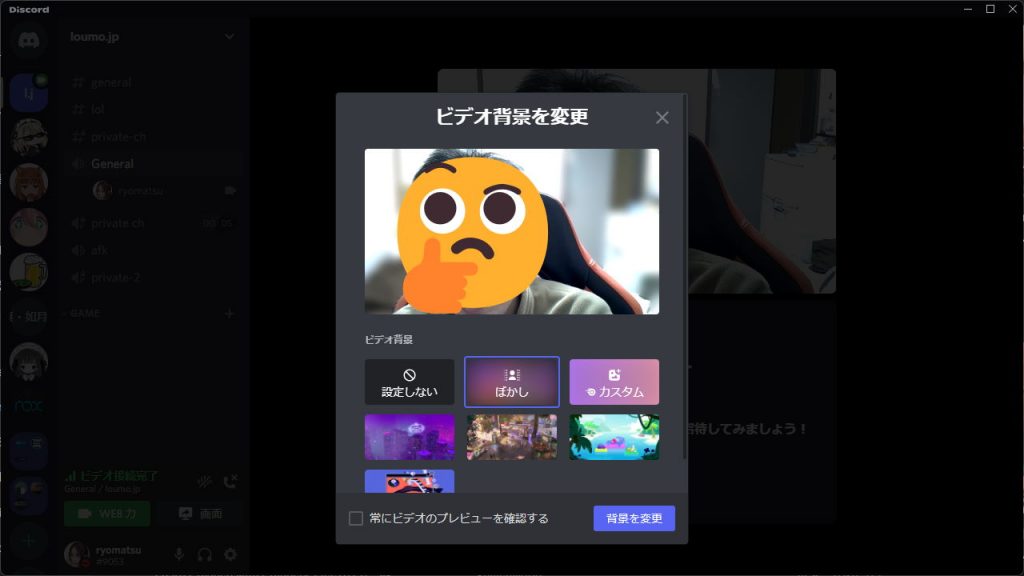
「ビデオ背景」の欄は最初は「設定しない」になっていると思うが、「ぼかし」もしくは画像を選択し画面右下の「背景を変更」ボタンを押そう。
これで変更した背景が表示されるはずだ。この設定はビデオ通話を終了しても保存されるので、再度ビデオ通話を開始した際にも背景は変更されたままだ。
ちなみに背景変更ウインドウの左下にある「常にビデオのプレビューを確認する」にチェックを入れておくと、ビデオ通話を始める前にプレビュー画面が表示されるので、どのように映るのかを確認できる。こちらにチェックを入れておいたほうがミスクリックなどの事故を防ぐことができる。
また、自分好みの背景を設定するには有料版である Discord Nitro に登録しなければならないようだ。
Sponsored Link

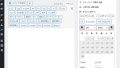
コメント